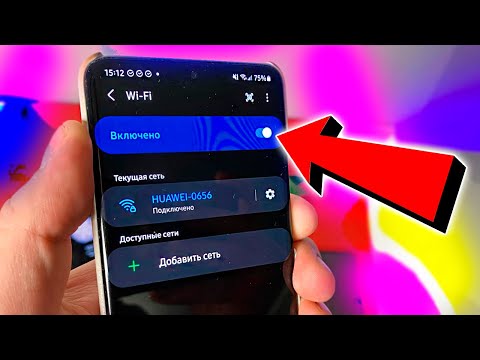Pagal numatytuosius nustatymus, kai naudojate OS X ekrano kopiją, jis įrašomas kaip PNG. Tai nieko blogo, bet galbūt jūs pageidaujate arba norite fotografuoti ekrano kopijas JPEG formatu. Jei norite atskirų ekrano kopijų, galite peržiūrėti atvaizdą peržiūroje ir eksportuoti į tą formatą.

Norėdami tai padaryti, viskas, ko jums reikia padaryti, yra paleisti terminalą ir padaryti šiek tiek komandinės eilutės įsilaužimą. Jei nežinote ar pamiršote, Terminalą galite rasti programoje "Programos>" Utilities ".

defaults write com.apple.screencapture type jpg

killall SystemUIServer


defaults write com.apple.screencapture type pdf
Jei norite grįžti į pradinį failo formatą (PNG), tuomet tiesiog reikia laikytis šios procedūros ir užduoti "png" komandos pabaigoje.
defaults write com.apple.screencapture type png
Tačiau nepamirškite paleisti komandos KILL (
killall SystemUIServer
), kad iš naujo paleistumėte sistemos serverį arba jūsų pakeitimai nedelsiant įsigalios.
Nors mažai tikėtina, kad dažnai arba reguliariai keičiate ekrano kopijų failų formatus, tai bus naudinga tiems nelyginiams laikams, kai darbas ar projektas reikalauja, kad ekrano kopijos būtų kitokiu nei PNG formatu.
Jei norite, kad šiek tiek daugiau kontroliuotumėte kiekvieną ekrano kopiją, kurią naudojate "OS X", visada galite naudoti "Grab" įrankį, kuris taip pat leis jums išsaugoti ekrano nuotraukas pageidaujamame failo formate, kai juos paimsite.